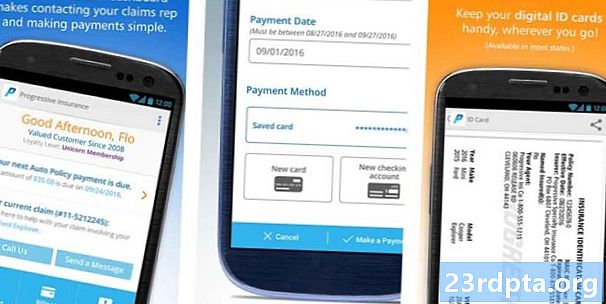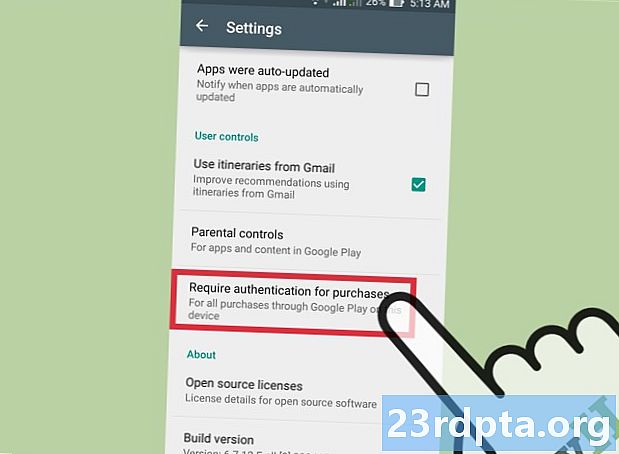
Contente
- Aplicativo Google Play Music para Android e iPhone
- “Onde você está?” - Sugestões baseadas em localização
- Usando o gerenciador de aplicativos do Google Play Música
- Como abrir o Google Play Music na área de trabalho
- Estou me sentindo com sorte
- Faça o upload de suas músicas mais antigas para o Google Play Music
- Bônus: Podcasts
- O fim do Google Play Music?
- Como usar o Google Play Music - Finalizando
- Cobertura do Google Play Music
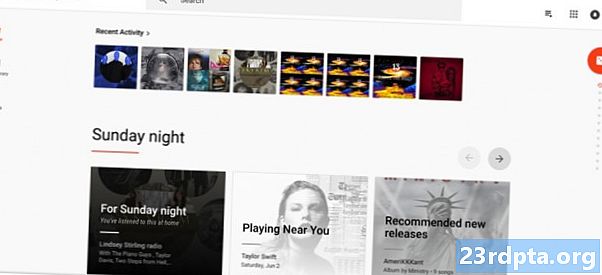
O Google Play Music possui 35 milhões de músicas. Permite selecionar listas de reprodução e até fazer upload de suas próprias músicas. Você pode armazenar até 50.000 de suas próprias músicas, e elas sempre são gratuitas. Você também pode usar o Google Play Música de graça, embora isso seja limitado a rádios de artistas, pulos e anúncios limitados. Vamos mergulhar nas porcas e parafusos de como realmente usá-lo.
Aplicativo Google Play Music para Android e iPhone
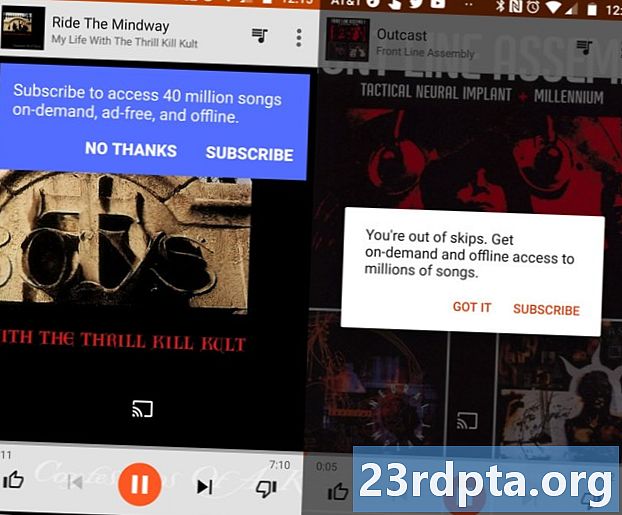
Se você está por aí e deseja ouvir algumas músicas, basta abrir o aplicativo Google Play Music. Se você está lendo isso, provavelmente já está no seu telefone. Caso contrário, você pode baixá-lo aqui para Android ou aqui para iOS.
Após o download, inicie o aplicativo e faça login com sua Conta do Google. Se você não se inscrever no Google Play Music, terá algumas limitações. Você não poderá reproduzir músicas específicas que procura, apenas estações de rádio. Eles o aproximam do que você deseja, mas não de músicas específicas. Você também tem um número limitado de pulos - até seis em uma hora. Por fim, é claro, você recebe anúncios e solicita ocasionalmente a inscrição. Nenhum deles é um assassino absoluto, mas eles podem fazer com que você seja frustrante.
“Onde você está?” - Sugestões baseadas em localização
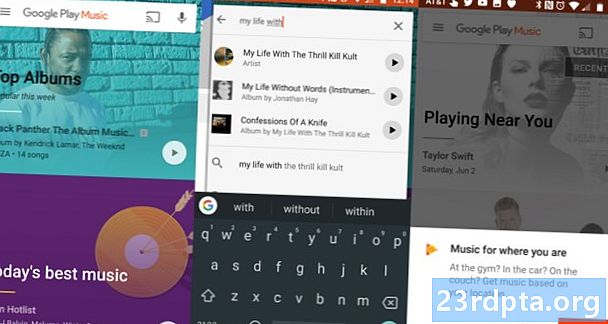
Sua página inicial contém suas atividades recentes e recomendações baseadas no histórico de audição e na sua localização. Por falar em localização, o Google Play Music tem alguns recursos interessantes baseados em localização, nos quais você pode se interessar. Antes de tudo, ele pode personalizar sugestões de música com base em sua localização, como músicas de exercícios quando você está na academia. Outro truque interessante que o Google Play Música oferece são sugestões selecionadas de apresentações ao vivo com base na música que você ouviu.
Se você é fã de My Life with the Thrill Kill Kult - e vamos ser sinceros, todo mundo é - o aplicativo informará que o TKK está tocando perto de você em abril. Não que um superfã como você já não soubesse disso, mas é útil.
Usando o gerenciador de aplicativos do Google Play Música
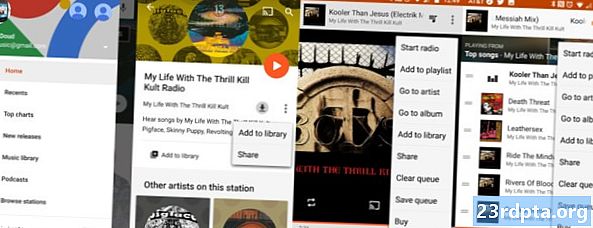
No aplicativo, você pode pesquisar por música ou artista. Nos resultados da pesquisa, você tem três opções:
- Toque em um artista para abri-los e ver músicas.
- Toque no botão Reproduzir no canto inferior direito para reproduzir o artista
- Toque nos três pontos abaixo do botão de reprodução para iniciar o rádio do artista, compartilhar o artista ou embaralhar as músicas do artista.
Depois que você começar a tocar, uma barra aparecerá na parte inferior da tela com o nome do artista e da música e um único botão de reprodução / pausa. Toque nessa barra para abrir mais detalhes, incluindo reprodução repetida, elenco, reprodução aleatória, curtir ou não gostar e pular ou voltar. Essa tela também apresenta a arte do álbum.
No canto superior direito, toque no ícone da nota musical para ver sua lista de reprodução atual. Além disso, tocar nos três pontos ao lado desse ícone abre várias opções diferentes, como “Start Radio”, controles de playlist e biblioteca e, claro, a opção de comprar a música.
Como abrir o Google Play Music na área de trabalho
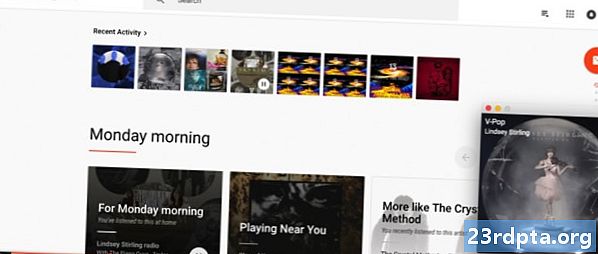
Se você estiver usando um navegador da Web, é altamente recomendável usar o Chrome. Possui uma extensão de mini player que você pode instalar, o que permite abrir uma caixa de controle de música. O aplicativo pode ser executado em uma janela inteira, mas se você quiser apenas fora do caminho, o mini player é ótimo. Ele fornece a capa do álbum, controles de reprodução e opções de curtir e não gostar.
Se você continuar com o navegador completo, poderá começar pesquisando um artista ou uma música. A partir daí, você pode clicar em uma música ou álbum para reproduzir. O Google Play Music também lista todo o seu histórico recente, o que pode ajudar você a continuar de onde parou. Depois de selecionar uma música e ela começar a tocar, você verá uma barra de reprodução na parte inferior do navegador. Primeiro, você tem opções que incluem controles de rádio, controles de biblioteca e lista de reprodução e botões de compartilhamento e compra. Depois disso, você tem os botões de gostar e não gostar, controles de reprodução, volume, lista de faixas e, se estiver no Chrome, a opção de transmitir.
Estou me sentindo com sorte
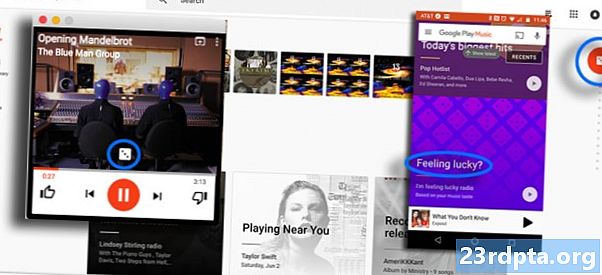
O Google Play Music também possui um recurso destacado do Google: estou com sorte. Esse recurso, assim como o navegador, gera aleatoriamente um resultado - um player de rádio aqui - com base no seu histórico de reproduções, gostos musicais e muito mais. Pode ser útil quando você não tem certeza do que deseja ouvir. No celular, você pode encontrá-lo tocando no botão de menu, tocando em casa e rolando até a parte inferior da página.
Na web, o botão "Estou com sorte" parece um cubo de dados e está localizado no lado direito da página inicial no Google Play Music. No aplicativo Chrome, é ainda mais fácil localizar e (também mais fácil clicar acidentalmente). Ele aparece como um cubo de dados acima dos controles do jogo.
Faça o upload de suas músicas mais antigas para o Google Play Music

Se você ainda tiver músicas antigas adquiridas em serviços como o iTunes ou se tiver músicas retiradas de CDs (comprados legalmente), poderá enviá-las para o Google Play Music e nem precisará se inscrever no o serviço premium para usar esse recurso. O Google Play Music permite fazer upload de até 50.000 músicas de graça.
A má notícia é que você não pode enviar músicas do seu smartphone ou tablet Android para o Google Play Music. Você precisa usar um PC para fazer isso. A maneira mais fácil é usar o navegador Google Chrome e baixar e instalar a extensão Google Play Store Chrome. Em seguida, abra o menu, selecione a opção "Upload Music" e arraste todas as músicas ou pastas com músicas para adicionar à sua biblioteca de músicas na nuvem. Você também pode pesquisar e selecionar os arquivos de áudio armazenados no seu PC para enviá-los ao Google Play Music.
Se, por algum motivo, você não quiser usar a extensão do Chrome, também há o aplicativo Gerenciador de Música que pode ser baixado no seu PC. Depois de instalá-lo e fazer login na sua conta do Google, basta seguir as instruções para enviar suas músicas para o Google Play Music.
Bônus: Podcasts
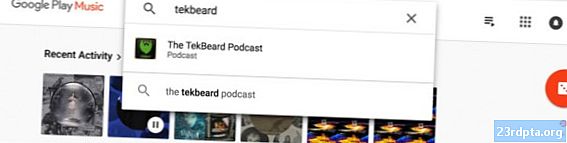
Você também pode usar o Google Play Music para reproduzir seus podcasts favoritos. Tudo o que você precisa fazer é procurar um podcast e se inscrever. Os podcasts estão listados em sua própria seção do Google Play Music e a página inicial do podcast contém vários podcasts populares. Além disso, a interface do podcast é exatamente como a interface da música.
A única desvantagem da interface do podcast é que, se você está realmente atrasado em um podcast, pode ser difícil fazer o download de episódios em massa e geralmente determinar onde você está em uma lista de podcast. O ponto vermelho no início de um podcast desaparecerá à medida que você progride em um podcast, mas não é nossa interface do usuário favorita.
O fim do Google Play Music?

Por mais que gostemos do Google Play Music, a verdade é que o Google não parece feliz com isso. Em 2018, a empresa revelou um novo serviço de streaming de música, o YouTube Music, que oferece não apenas álbuns completos e músicas individuais para transmitir, mas também muitos remixes, performances ao vivo e videoclipes. O YouTube Premium, a versão paga do YouTube Music, custa o mesmo que o Google Play Music por US $ 9,99 por mês.
O Google já anunciou que o YouTube Music substituirá o Google Play Music como o único serviço de streaming de música da empresa. No entanto, não está claro quando exatamente isso acontecerá. O Google Play Music provavelmente será encerrado em 2019, mas não sabemos exatamente quando. O Google indicou que, quando o desligamento ocorrer, os usuários do Google Play Music terão todas as suas preferências, músicas e listas de reprodução transferidas para o YouTube Music. A capacidade do Google Play Music de carregar e armazenar até 50.000 músicas na nuvem gratuitamente também será suportada pelo YouTube Music, pelo menos eventualmente.
Atualizaremos esse recurso quando o Google anunciar quando o Google Play Music será desligado, além de como ocorrerá a transição para o YouTube Music. Se você quiser mudar para outro serviço de streaming quando o desligamento for anunciado, poderá fazer o download de todas as músicas ou álbuns que você comprou no Google Play Music. Esteja preparado - provavelmente levará muito, muito tempo.
Como usar o Google Play Music - Finalizando
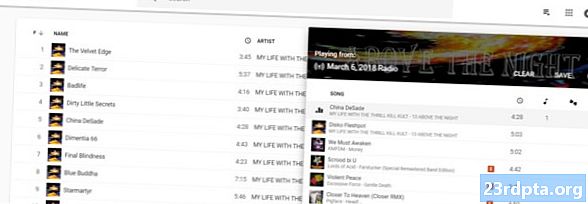
Então é assim que você usa o Google Play Music. Perdemos alguma coisa? Você teve outras perguntas sobre o serviço? Desative os comentários e atualizaremos este artigo periodicamente.
Cobertura do Google Play Music
- Os 10 melhores aplicativos de streaming de música e serviços de streaming de música para Android
- 10 melhores aplicativos gratuitos de música para Android
- Problemas com o Google Play Music e como corrigi-los